Кто все эти термины?
Опытным ПК-пользователям настало самое время зевнуть, потому что мы всё-таки сделаем отсылку к ключевым терминам. Не википедийности ради, а потому, что в числе аудитории этой статьи непременно будут не только лишь все, но и не очень подкованные в вопросах железа читатели. «Оперативка» или оперативная память — быстрый посредник, который занимается временными задачами по указке процессора, а результаты этих задач по необходимости отправляет на накопитель. Данные хранятся в микросхемах памяти в виде нулей и единиц, а перезаписывается информация благодаря конденсаторам. Конденсатор — это такой «специалист широкого профиля» (может включаться или выключаться), и на основании этой нехитрой логике каждый конденсатор содержит в себе 1 бит информации. Число в заряженном состоянии (заряд выше 50%) приравнивается к единице, в разряженном — к нулю. Все прочие нюансы сводятся к тому, как часто память позволяет считывать с себя информацию, и в каких количествах.
Примитивная иллюстрация работы оперативной памяти
Из этого вытекают и характеристики ОЗУ: ширина шина данных %сколько-то-там-бит% — на неё по нескольким каналам подаётся сигнал с так называемой «базовой частотой», (мол, Иваныч, подай-ка принеси вот это вот), происходит транзакция, и уже с выходного буфера схемы считывается информация с результатом (Петрович, усё сделано), уже с «эффективной частотой». Даже у крутой по быстродействию оперативной памяти есть такое понятие, как задержки. Их иначе называют тайминги или латентностью (хотя последнее слово мистическим образом не приживается в русском языке). Состоят из пяти цифр, которые в сумме обозначают задержки в каждой из операций. Условно говоря: 1. Время, затрачиваемое на диалог «— эй, ты! — чего тебе?» (время полного доступа) 2. Задержка на установку задачи «так, поди туда, принеси то» (время рабочего цикла) 3. Заминка между окончанием предыдущей задачи и постановкой новой «доделал? Слушай теперь сюда…» (время предварительного заряда RAS) Зачастую с увеличением частоты памяти увеличиваются и задержки в операциях — то есть, менее быстрый работник иногда может обгонять более «рукастого», если последний подолгу кряхтит и делает «перерывчики». Именно поэтому модули памяти делятся на «граджанские» и геймерские. Чем ниже задержки — тем лучше. Кстати, пресловутая GDDR в видеокартах в некоторых аспектах похожа на «бытовую оперативку», но управляется с буфером иначе, стоит дороже и работает на более высоких частотах. А вот HBM, которую только начали внедрять в видеоускорители, уже конструктивно сложнее. И, не издевки ради, а базиса для, покажем новичкам, как сменить ОЗУ в настольных компьютерах или ноутбуках.
Старожилы могут снисходительно улыбаться, но для неподготовленного человека внутренности компьютера понятны не больше, чем нутро часов/зеркального фотоаппарата или набор текста на китайском языке.
Типы памяти
SO-DIMM
Память форм-фактора SO-DIMM предназначена для использования в ноутбуках, компактных ITX-системах, моноблоках — словом там, где важен минимальный физический размер модулей памяти. Отличается от форм-фактора DIMM уменьшенной примерно в 2 раза длиной модуля, и меньшим количеством контактов на плате (204 и 360 контактов у SO-DIMM DDR3 и DDR4 против 240 и 288 на платах тех же типов DIMM-памяти). По остальным характеристикам — частоте, таймингам, объёму, модули SO-DIMM могут быть любыми, и ничем принципиальным от DIMM не отличаются.
DIMM
DDR
DDR2
DDR3
DDR4
Память типа DDR появилась в 2001 году, и имела 184 контакта. Напряжение питания составляло от 2.2 до 2.4 В. Частота работы – 400МГц . До сих пор встречается в продаже, правда, выбор невелик. На сегодняшний день формат устарел, — подойдёт, только если вы не хотите обновлять систему полностью, а в старой материнской плате разъёмы только под DDR.
Стандарт DDR2 вышел уже в 2003-ем, получил 240 контактов, которые увеличили число потоков, прилично ускорив шину передачи данных процессору. Частота работы DDR2 могла составлять до 800 МГц (в отдельных случаях – до 1066 МГц), а напряжение питания от 1.8 до 2.1 В – чуть меньше, чем у DDR. Следовательно, понизились энергопотребление и тепловыделение памяти. Отличия DDR2 от DDR:
· 240 контактов против 120 · Новый слот, несовместимый с DDR · Меньшее энергопотребление · Улучшенная конструкция, лучшее охлаждение · Выше максимальная рабочая частота
Также, как и DDR, устаревший тип памяти — сейчас подойдёт разве что под старые материнские платы, в остальных случаях покупать нет смысла, так как новые DDR3 и DDR4 быстрее.
В 2007 году ОЗУ обновились типом DDR3 , который до сих пор массово распространён. Остались всё те же 240 контактов, но слот подключения для DDR3 стал другим – совместимости с DDR2 нет. Частота работы модулей в среднем от 1333 до 1866 МГц . Встречаются также модули с частотой вплоть до 2800 МГц . DDR3 отличается от DDR2:
· Слоты DDR2 и DDR3 несовместимы.
· Тактовая частота работы DDR3 выше в 2 раза – 1600 МГц против 800 МГц у DDR2.
· Отличается сниженным напряжением питания – порядка 1.5В, и меньшим энергопотреблением (в версии
DDR3L это значение в среднем ещё ниже, около 1.35 В).
· Задержки (тайминги) DDR3 больше, чем у DDR2, но рабочая частота выше. В целом скорость работы DDR3 на 20-30% выше.
DDR3 — на сегодня хороший выбор. Во многих материнских платах в продаже разъёмы под память именно DDR3, и в связи с массовой популярностью этого типа, вряд ли он скоро исчезнет. Также он немного дешевле DDR4.
DDR4 – новый тип ОЗУ, разработанный только в 2012 году. Является эволюционным развитием предыдущих типов. Пропускная способность памяти снова повысилась, теперь достигая 25,6 Гб/с. Частота работы также поднялась – в среднем от 2133 МГц до 3600 МГц . Если же сравнивать новый тип с DDR3, который продержался на рынке целых 8 лет и получил массовое распространение, то прирост производительности незначителен, к тому же далеко не все материнские платы и процессоры поддерживают новый тип. Отличия DDR4:
· Несовместимость с предыдущими типами · Пониженно напряжение питания – от 1.2 до 1.05 В, энергопотребление тоже снизилось · Рабочая частота памяти до 3200 МГц (может достигать 4166 МГц в некоторых планках), при этом, конечно, выросшие пропорционально тайминги · Может незначительно превосходить по скорости работы DDR3
Если у вас уже стоят планки DDR3, то торопиться менять их на DDR4 нет никакого смысла. Когда этот формат распространится массово, и все материнские платы уже будут поддерживать DDR4, переход на новый тип произойдёт сам собой с обновлением всей системы. Таким образом, можно подытожить, что DDR4 – скорее маркетинг, чем реально новый тип ОЗУ.
Другие типы модулей
Модули SIPP

Данный тип состоит из обычной печатной платы. Контакты расположены в одном ряду. Присутствует несколько чипов памяти. Всего контактов 30. Эти модули устанавливались на старые системы, а потом были заменены на модули SIMM, которые друг с другом были совместимы, хотя SIMM в установке оказались проще.
Минус SIPP в том, что при установке они без проблем могли сломаться. Они были очень хрупкими, поэтому и перешли на тип SIMM.
Если вам периодически приходится ковырять «железо», да ещё и старое, проблема для вас тоже актуальна. В этой заметке написано, как по внешнему виду и размерам определить тип оперативной памяти.
«Персоналки» эволюционировали быстро и в них последовательно применялось несколько разных и несовместимых между собой типов оперативной памяти. Естественно, Вы можете засунуть в свой компьютер только тот тип «оперативки», для которого на материнской плате есть подходящий слот.
Исторически первой была память SIMM на 30 контактов, её ставили на компьютеры с процессорами от 286 до 486, сейчас такая память вряд ли где-то используется. Линейный размер модуля памяти равен 89,03 мм, а выглядел он так:
В IBM-совместимых компьютерах также использовалась SIMM на 72 контакта с линейным размером модуля 108,2 мм. Существовало 2 типа таких модулей — FPM (Fast Page Mode) и EDO (Extended Data Out).
Память FPM ставилась на материнские платы компьютеров с 486 процессором и на первые Pentium»ы (примерно до 1995 года выпуска). После этого перешли на EDO . В отличие от FPM, EDO начинает выборку следующего блока памяти в то же время, когда отправляет предыдущий блок центральному процессору.

Конструктивно модули одинаковы, отличить их между собой можно только по маркировке. Персоналки, поддерживавшие EDO, обычно могли работать и с FPM, а вот обратной совместимости не было.
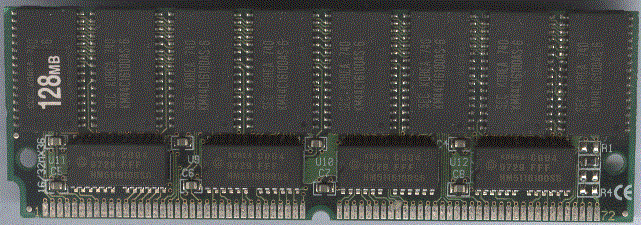
Примерно с 1996 года большинство производителей стали поддерживать тип памяти SDRAM , получивший название DIMM (Dual In-line Memory Module). Основное отличие DIMM — контакты, расположенные на разных сторонах модуля, независимы, а на SIMM они были замкнуты между собой и передавали одни и те же сигналы. В первых DIMM было 72 контакта, а в современных модулях DDR4, формально относящихся к этому же типу, аж 288 контактов.
Линейный размер модуля DIMM равен 133,8 мм. Стандартный 5.25-дюймовый слот памяти DIMM, кстати, имеет размер 133,35 мм.
Память DIMM была очень широко распространена примерно до 2001 года, её использовали большинство компьютеров Pentium и Celeron. После этого настало время DDR и память практически перестали называть «сим» или «дим».

RIMM — это отдельный стандарт оперативной памяти, появившийся в 1999 году. Архитектура памяти RIMM существенно отличается от DIMM/DDR, в персональных компьютерах память RIMM практически не применялась, а вот в игровых приставках Sony Playstation 2 и Nintendo 64 — да. Существуют 184-, 168- и 242-контактные RIMM.

DDR (Double Data Rate) стал следующим поколением SDRAM, впервые такие модули появились на рынке в 2001 году. Основное отличие между DDR и классическими SDRAM — для ускорения работы вместо удвоения тактовой частоты модули DDR передают данные дважды за один такт.
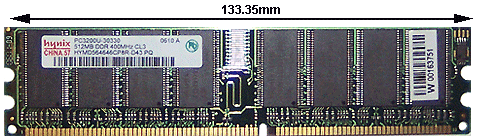
DDR2 — это
более новый вариант DDR, теоретически в 2 раза более быстрый. Такая память появилась
в 2003 году, а в 2004 стала уже весьма распространённой. Основное отличие DDR2 от DDR — способность работать на большей тактовой частоте, благодаря усовершенствованиям в конструкции. По внешнему виду DDR2 отличается от DDR количеством контактов, 240 против 184 у первого DDR. Линейный размер модуля не изменился.
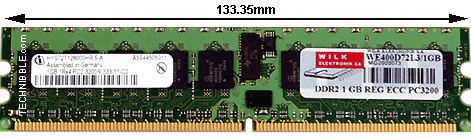
DDR3 (появился в 2007 г.), как и DDR2, представляет собой 240-контактную печатную плату, имеющую по 120 контактов с каждой из двух сторон, но с DDR2 модуль DDR3 электрически не совместим, поэтому расположение «ключа» сделали иным, чтобы не жечь зря память.
Для правильного выбора оперативной памяти необходимо разбираться в маркировке характеристик и понимать их влияние на быстродействие компьютера. Нельзя опираться только на объём памяти и игнорировать другие важные параметры.
Разгон на ноутбуке
Так как жадные менеджеры Intel заблокировали возможность разгона для простых смертных, требуя доплаты за «теперь-не-такие-уж-и-бесплатные» мегагерцы, разгон оперативки на ноутбуках доступен в двух случаях: у вас флагманская модель и процессор с индексом HK (i7-7820HK, i7-6820HK) или на тематических форумах существуют модифицированные (или «утёкшие» от производителя) BIOS для вашей модели с разблокированной вкладкой продвинутых настроек.
Для обеспечения комфортных условий в монструозном ASUS ROG GX800V используется гибридная система охлаждения + внешний док с «водянкой»
Практичная разница
При походе в магазин за комплектующими и выборе подходящего типа ОЗУ большинство юзеров слышит от консультантов одинаковый вопрос: «Вам для ноутбука или настольного ПК?».
Уточнение нужно, так как данные типы памяти не считаются взаимозаменяемыми. Материнки, на которых есть слоты под две вариации – высокая редкость, благодаря этому и они стоят исходя из этого.
Да и обыкновенному пользователю приобретать такую «мама» абсолютно незачем.
В основном, SODIMM не оборудуют кулером, потому что поместить такую «бандуру» в середине ноутбука чрезвычайно тяжело – там каждый миллиметр на вес золота.
Мощные же модули DIMM, особенно топовые, часто оснащены кулером. К тому же не тупо присобаченным куском железяки, а стильным гаджетом, над которым потрудились талантливые декораторы.
Какая разница, что его не заметно в середине компа?
У двух модификаций не считаются также взаимозаменяемыми рейки различных поколений: прорези ключа размещены в различных местах.
Что же касается характеристик работы, то могут разниться у разнообразных моделей реек однотипны, но очень маленькие и самые большие параметры у DIMM и SODIMM регламентированы и находятся в одном диапазоне. Как упомянуто выше, при прочих равных параметрах SODIMM в большинстве случаев обойдется намного дороже.
Детальнее об оперативки и ее ключевых характеристиках вы можете выяснить из данной статьи.
И, предугадывая запросы пользователей, отвечу, что лучше – DIMM или SODIMM. Вопрос, по существу не совсем корректный: это это же самое, что сопоставлять автомобильный кран и бульдозер.
Оба относятся к технике для строительных работ и каждый по-своему прекрасен, но задачи выполняют они немного различные.
Скажу так: превосходство SODIMM – небольшие размеры. Превосходство DIMM – более хорошая цена и легкость установки.
Кто думает в последнем утверждении, попробуйте разобрать любой ноутбук и вытянуть рейку оперативки.
Благодарю за внимание и до встреч на страничках этого блога! Помним подписываться на рассылку и делиться публикациями в соцсетях.
p, blockquote 14,0,0,0,0 —> p, blockquote 15,0,0,0,1 —>
Типы оперативной памяти
А вы думали, что сначала надо определиться с объемом? Мол, больше гигабайтов — больше счастья? Нет, сперва стоит узнать, какой тип оперативки вам нужен.
Компьютерный рынок, несмотря на пессимистические прогнозы, постоянно развивается, и оперативная память совершенствуется вместе с ним. Время от времени появляются новые технологии и стандарты, позволяющие увеличить скорость работы памяти, уменьшить ее энергопотребление и тепловыделение. Так поколение за поколением выпускаются все новые и новые типы ОЗУ.

Узнать, к какому поколению относится планка памяти, легко по маркировке DDR (double data rate — «удвоенная скорость передачи данных»). Обычного DDR в настольных системах уже давно не встретишь, как и DDR2. На пожилых, но не вышедших в тираж сборках еще может встречаться DDR3, однако если речь идет об актуальных компьютерах с новенькой «требухой», то здесь без вариантов будет DDR4. Где-то на горизонте не первый год маячит память пятого поколения, но пока о ней можно забыть.
Таким образом, если мы ориентируемся на новые актуальные процессоры и материнские платы, то выбор сводится к типу памяти DDR4. К слову, даже если вы ошиблись и купили неподходящий тип ОЗУ, не надо бояться угробить компьютер — у вас банально не получится установить эту планку в материнскую плату. Каждый тип памяти выпускается на плате с особым разъемом, которому должен соответствовать разъем на материнке. Видите, что выемка на плашке памяти ну никак не совпадает с перегородкой в слоте? Поздравляем — этот тип ОЗУ не подходит для вашей машины! Осталось договориться с магазином и обменять его на что-нибудь более полезное.

С DDR4 понятно — дальше только о нем и будем говорить. Но что еще за DDR4 DIMM? А DDR4 SO-DIMM? Или вот DDR4 DIMM Registered? Что ж, DIMM — это всего лишь Dual In-line Memory Module (двухсторонний модуль памяти), то есть непосредственное и не очень нужное обозначение того, что перед вами модуль оперативной памяти определенного формфактора и ничего более (или менее). DDR4 DIMM — как раз то, что нужно для настольных компьютеров.
Модули памяти формата SO-DIMM (Small Outline Dual In-line Memory Module), как ясно из англоязычной расшифровки названия, отличаются более компактными габаритами по сравнению с DIMM. Такие планки используются в системах с ограниченным внутренним пространством. Ноутбуки и мини-ПК — вот среда обитания такой памяти.
DDR4 DIMM Registered — это регистровая память с буфером, который частично берет на себя контроль за передачей данных в памяти. Такие модули считаются более надежными и отказоустойчивыми, при этом они обычно немного дороже и, поговаривают, чуть медленнее обычной DIMM. Используются практически только в серверах и малоинтересны для классического домашнего пользователя.

Коротко о главном. Собираете компьютер из новых актуальных комплектующих? Значит, можете не разбираться в типах памяти и сразу ставить галочку напротив DDR4 DIMM, игнорируя все остальные.
RAM термины: тайминги, задержка и многое другое
Вы познакомились с SDRAM, DIMM и DDR. Но как насчет других длинных цепочек чисел в модели RAM? Что они имеют в виду? В чем измеряется ОЗУ? А что насчет ECC и Swap? Вот другие термины спецификации RAM, которые вы должны знать.
Тактовая частота, передача, пропускная способность Возможно, вы видели ОЗУ, на которую ссылаются два набора чисел, например, DDR3-1600 и PC3-12800. Это и ссылка, и ссылка на генерацию оперативной памяти и ее скорость передачи . Число после DDR / PC и перед дефисом относится к поколению: DDR2 — это PC2, DDR3 — это PC3, DDR4 — это PC4.
Число, соединенное после DDR, относится к числу мегатрансферов в секунду (МТ/с). Например, оперативная память DDR3-1600 работает на скорости 1600 МТ/с. ОЗУ DDR5-6400, о котором говорилось выше, будет работать со скоростью 6400 МТ/с — намного быстрее! Число в паре после ПК относится к теоретической пропускной способности в мегабайтах в секунду. Например, PC3-12800 работает со скоростью 12 800 МБ/с.
Разгон ОЗУ возможен так же, как разгон процессора или видеокарты. Разгон увеличивает пропускную способность оперативной памяти. Производители иногда продают предварительно разогнанную оперативную память, но вы можете разогнать ее самостоятельно. Просто убедитесь, что ваша материнская плата поддерживает более высокую тактовую частоту RAM!
Вы можете быть удивлены, можете ли вы смешивать модули оперативной памяти с разными тактовыми частотами. Ответ в том, что да, вы можете, но все они будут работать на тактовой частоте самого медленного модуля. Если вы хотите использовать более быструю оперативную память, не смешивайте ее со старыми, более медленными модулями. Теоретически вы можете смешивать бренды RAM, но это не рекомендуется. У вас больше шансов встретить синий экран смерти или других случайных сбоев, когда вы смешиваете марки RAM или разные тактовые частоты RAM.
Тайминг и задержка
Иногда вы увидите модули оперативной памяти с рядом цифр, например, 9-10-9-27. Эти цифры называются таймингами. Синхронизация ОЗУ — это измерение производительности модуля ОЗУ в наносекундах. Чем ниже цифры, тем быстрее ОЗУ реагирует на запросы.
Первое число (в примере 9) — это задержка CAS. Задержка CAS относится к числу тактовых циклов, необходимых для того, чтобы данные, запрошенные контроллером памяти, стали доступными для вывода данных.
Вы можете заметить, что DDR3 RAM обычно имеет более высокие тактовые номера, чем DDR2, а DDR4 обычно имеет более высокие тактовые номера, чем DDR3. Тем не менее, DDR4 быстрее, чем DDR3, который быстрее, чем DDR2. Странно, правда?

Мы можем объяснить это, используя DDR3 и DDR4 в качестве примеров.
Минимальная частота работы ОЗУ DDR3 составляет 533 МГц, что означает тактовую частоту 1/533000000 или 1,87 нс. При задержке CAS в 7 циклов общая задержка составляет 1,87 x 7 = 13,09 нс. («Нс» означает наносекунды.)
Принимая во внимание, что самая низкая скорость ОЗУ DDR4 составляет 800 МГц, что означает тактовую частоту 1/800000000, или 1,25 нс. Даже если он имеет более высокий CAS из 9 циклов, общая задержка составляет 1,25 x 9 = 11,25 нс. Вот почему это быстрее!
Вот почему это быстрее!
Для большинства людей пропускная способность всегда превосходит тактовую частоту и задержку . Вы получите гораздо больше преимуществ от 16 ГБ ОЗУ DDR4-1600, чем от 8 ГБ ОЗУ DDR4-2400. В большинстве случаев время и задержка являются последними пунктами рассмотрения.
ECC
ОЗУ с исправлением ошибок (ECC) — это особый тип модуля памяти, который предназначен для обнаружения и исправления повреждения данных. ECC ram используется на серверах, где ошибки в критически важных данных могут быть катастрофическими. Например, личная или финансовая информация хранится в оперативной памяти при манипулировании связанной базой данных.
Бытовые материнские платы и процессоры обычно не поддерживают ECC-совместимую оперативную память. Если вы не создаете сервер, который специально требует ОЗУ ECC, вы должны держаться подальше от него.
Различия оперативной памяти компьютера и ноутбука
Оперативная память для ноутбука
Для замены памяти RAM на ноутбуке лучше всего выбрать модуль с теми же параметрами, что установлен на заводе. Благодаря этому, Вы будете уверены, что новый компонент будет полностью совместим с вашим устройством.

Чтобы проверить характеристики оперативной памяти, достаточно включить диспетчер устройств или перейти к BIOS (UEFI).
Оперативная память для настольного компьютера
В случае модулей оперативной памяти для настольных компьютеров выбор гораздо шире. Производители предлагают стандартные простые модули, но также можно взять модели с высоким профилем.

Конструкция последних эффективнее из-за установленных радиаторов, которые позволяют рассеивать тепло. В свою очередь, установив дополнительные системы охлаждения в корпусе, стоит рассмотреть возможность покупки низкопрофильных модулей. Это, в частности, Crucial Ballistix Tactical и HyperX Savage. Благодаря им, монтируя систему охлаждения, Вы не столкнётесь с неприятными сюрпризами.
Охлаждение модулей оперативной памяти
Специфическая конструкция ноутбука не позволяет применять радиаторы в оперативной памяти, поэтому модуль использует общую систему охлаждения
Если вы хотите поэкспериментировать с эффективным охлаждением, то должны направить внимание на настольные модели компьютеров. На этом поле возможностей очень много
Самая простая система охлаждения – плоский алюминиевый радиатор, расположенный с обеих сторон модуля RAM. Чтобы обеспечить максимальную эффективность отвода тепла, производители используют гораздо более продвинутые системы. Вплоть до сложных и мощных радиаторов с системой трубок, наполненных жидкостями.
Кроме того, на рынке присутствуют модели, оснащенные собственными вентиляторами. В крайнем случае, мы можем использовать дополнительные вентиляторы, устанавливаемые над модулями оперативной памяти. Надо признать, что такие конструкции выглядят привлекательно и представляют собой важный элемент наборов с прозрачной боковой панелью.
Однако, прежде чем купить такой набор модулей памяти, убедитесь что радиатора не заблокирует другие слоты или не помешает установке других компонентов.
Разгон или тонкая настройка производительности
В случае оперативной памяти для ноутбуков любители разгона не имеют поля для маневра. Эти модули практически не дают возможности для изменения настроек, но, несмотря на это, они могут очень эффективно работать. Модели поколения DDR4 могут похвастаться высокой частотой на уровне 3200 Мгц, обеспечивающую отличную многозадачность.
Тем не менее, желая повысить производительность оперативной памяти, нужно использовать традиционный настольный компьютер. Помните, что при использовании компьютера для мало требовательных задач нам не нужно поднимать его производительность.
Разгон – это, прежде всего, занятие для игроков и людей, которые ожидают высокой мощности от компьютера. В новых модулях памяти важнее обеспечить достаточное охлаждение, тогда ОЗУ будет работать без тормозов.
Если вы собираетесь разгонять частоты, убедитесь, что у вас есть достаточное охлаждение, так как модуль оперативной памяти будет нагреваться больше, чем обычно.
Замена оперативной памяти
В случае настольного компьютера, этот процесс действительно прост. Достаточно отвинтить или открыть боковую панель, отсоединить защелки на материнской плате и извлечь модуль из слота. Установка осуществляется в обратном порядке. Перед началом модернизации необходимо ещё отключить питание, но с заменой справится даже начинающий пользователь.
Если речь идёт о ноутбуках, то дело может быть немного сложнее. В некоторых моделях у нас есть прямой доступ к оперативной памяти. Производители устанавливают специальную крышку с надписью Memory. После её открытия мы сразу увидим модуль оперативной памяти.
Случается, однако, что мы должны снять всю нижнюю крышку или даже снять клавиатуру. Конечно, и в этом случае возможна самостоятельная замена, но мы можем нечаянно повредить другой узел. Безопаснее воспользоваться услугами авторизованного сервиса, так как самостоятельная замена может привести к потере гарантии. Более того, в ультрабуках замена оперативной памяти часто вообще невозможна, а модули припаяны к материнской плате.
Как в случае с настольным компьютером, так и в случае с ноутбуком, после завершения установки проверьте правильность их работы и стабильность их работы. Для этого используются системные решения (диагностика системной памяти), а также специальные программы (например, MemTest, Prime95).
Выбираем оперативную память для твоего компьютера
Мы уже публиковали гайды по выбору самых разных компонентов компьютера — процессора, материнской платы, SSD-накопителя, монитора, даже о маршрутизаторе не забыли. Остались две очень важные для любого боярина покупки — оперативная память и видеокарта. О графических ускорителях поговорим позже, когда Nvidia и ее партнеры наконец-то выпустят в широкую продажу карточки 20-й серии. Сегодня же разберемся в тонкостях выбора оперативной памяти.
Как и со многими аспектами жизни, с ОЗУ непросто. Казалось бы, бери побольше объема, да и все. Но есть много тонкостей, которые могут испортить впечатление от покупки так, что никакие десятки гигабайтов не будут радовать. Итак, пойдем по порядку, чтобы, с одной стороны, не переплатить за ненужное, а с другой — не остаться у глючного компьютера в попытке чересчур сэкономить.

Опять же подчеркнем, что у компьютерных гуру эта статья может вызвать приступы презрительных усмешек и пальцевый зуд повышенной чесоточности. Все правильно, потому что наш гайд нацелен на людей, которые не посещали университетов компьютерной грамотности и не каждый день сталкиваются с проблемой выбора «самых правильных» таймингов.


























